2023年夏季《移动软件开发》实验报告
一、实验目标
1、综合应用所学知识创建完整的拼图游戏项目;2、熟练掌握组件。
二、实验步骤
1.创建项目
2.删除和修改文件
3.创建其他文件
4.根据个人喜好设置导航栏样式
"window": {
"backgroundTextStyle": "light",
"navigationBarBackgroundColor": "#E64340",
"navigationBarTitleText": "拼图游戏",
"navigationBarTextStyle": "white"
},
5.公共样式设计
/**app.wxss**/
/** 公共样式设计 可修改 **/
.container {
height: 100%;
color:#E64340;
font-weight: bold;/** 字体加粗**/
display: flex;
flex-direction: column;
align-items: center;/** 设置组布局属性(纵向)**/
justify-content: space-evenly;/** 设置组布局属性(横向)**/
}
.title
{
font-size:18pt;
}
6.首页设计
<!--index.wxml-->
<view class='container'>
<view class='title'>游戏选关</view>
<view class='levelBox'>
<view class='box' wx:for='{{levels}}' wx:key='levels{{index}}' bindtap='chooseLevel' data-level='{{item}}'>
<image src='/images/{{item}}'></image>
<text>第{{index+1}}关</text>
</view>
</view>
</view>
<!--index.wxss-->
.levelBox{
width:100%;
}
.box{
width:50%;
float:left;
margin:25rpx 0;
display:flex;
flex-direction: column;
align-items: center;
}
image{
width:260rpx;
height:260rpx;
}
7.游戏页面设计
<!--pages/game/game.wxml-->
<view class="container">
<view class='title'>提示图</view>
<image src='{{url}}'></image>
<canvas canvas-id='myCanvas' bindtouchstart="touchBox"></canvas>
<button type='warn' bindtap='restartGame'>重新开始</button>
</view>
/* pages/game/game.wxss */
image{
width:250rpx;
height:250rpx;
}
canvas{
border:1rpx solid;
width:300px;
height:300px;
}
8.逻辑实现
(1)首页逻辑实现
/*index.js*/
Page({
/**
* 页面的初始数据
*/
data: {
levels:[
'pic01.jpg',
'pic02.jpg',
'pic03.jpg',
'pic04.jpg',
'pic05.jpg',
'pic06.jpg'
]
},
/**
* 生命周期函数--监听页面加载
*/
onLoad: function (options) {
},
/**
* 生命周期函数--监听页面初次渲染完成
*/
onReady: function () {
},
/**
* 自定义函数--游戏选关
*/
chooseLevel:function(e){
let level = e.currentTarget.dataset.level
wx.navigateTo({
url:'../game/game?level='+level
})
},
/**
* 生命周期函数--监听页面隐藏
*/
onHide: function () {
},
/**
* 生命周期函数--监听页面卸载
*/
onUnload: function () {
},
/**
* 页面相关事件处理函数--监听用户下拉动作
*/
onPullDownRefresh: function () {
},
/**
* 页面上拉触底事件的处理函数
*/
onReachBottom: function () {
},
/**
* 用户点击右上角分享
*/
onShareAppMessage: function () {
}
})
(2)游戏页逻辑
// pages/game/game.js
var num=[
['00','01','02'],
['10','11','12'],
['20','21','22']
]
var w=100
var url='/images/pic01.jpg'
Page({
/**
* 页面的初始数据
*/
data: {
isWin:false
},
/**
* 生命周期函数--监听页面加载
*/
onLoad(options) {
//更新图片路径
url='/images/'+ options.level
//更新提示图的地址
this.setData({url:url})
this.ctx=wx.createCanvasContext('myCanvas')
this.shuffle()
this.drawCanvas()
},
/**
* 自定义函数--随机打乱方块顺序
*/
shuffle() {
num=[
['00','01','02'],
['10','11','12'],
['20','21','22']
]
var row=2
var col=2
for(var i=0;i<100;i++)
{
//随机产生一个方向:上(0)、下(1)、左(2)、右(3)
var direction=Math.round(Math.random()*3)
if(direction==0){
if(row!=0){
num[row][col]=num[row-1][col]
num[row-1][col]='22'
row-=1
}
}
else if(direction==1){
if(row!=2){
num[row][col]=num[row+1][col]
num[row+1][col]='22'
row+=1
}
}
else if(direction==2){
if(col!=0){
num[row][col]=num[row][col-1]
num[row][col-1]='22'
col-=1
}
}
else if(direction==3){
if(col!=2){
num[row][col]=num[row][col+1]
num[row][col+1]='22'
col+=1
}
}
}
},
/**
* 自定义函数--绘制画布内容
*/
drawCanvas() {
let ctx=this.ctx
ctx.clearRect(0,0,300,300)
for(var i=0;i<3;i++)
{
for(var j=0;j<3;j++){
if(num[i][j]!='22'){
var row=parseInt(num[i][j]/10)
var col=num[i][j]%10
ctx.drawImage(url,col*w,row*w,w,w,j*w,i*w,w,w)
}
}
}
ctx.draw()
},
/**
* 自定义函数--监听点击方块事件
*/
touchBox(e) {
if(this.data.isWin){
return
}
var x=e.changedTouches[0].x
var y=e.changedTouches[0].y
var row=parseInt(y/w)
var col=parseInt(x/w)
if(num[row][col]!='22'){
this.moveBox(row,col)
this.drawCanvas()
if(this.isWin()){
let ctx=this.ctx
ctx.drawImage(url,0,0)
ctx.setFillStyle('#E64340')
ctx.setTextAlign('center')
ctx.setFontSize(60)
ctx.fillText('游戏成功',150,150)
ctx.draw()
}
}
},
/**
* 自定义函数--移动被点击的方块
*/
moveBox(i,j) {
if(i>0){
if(num[i-1][j]=='22'){
num[i-1][j]=num[i][j]
num[i][j]='22'
return
}
}
if(i<2){
if(num[i+1][j]=='22'){
num[i+1][j]=num[i][j]
num[i][j]='22'
return
}
}
if(j>0){
if(num[i][j-1]=='22'){
num[i][j-1]=num[i][j]
num[i][j]='22'
return
}
}
if(j<2){
if(num[i][j+1]=='22'){
num[i][j+1]=num[i][j]
num[i][j]='22'
return
}
}
},
/**
* 自定义函数--判断游戏是否成功
*/
isWin() {
for(var i=0;i<3;i++){
for(var j=0;j<3;j++){
if(num[i][j]!=i*10+j){
return false
}
}
}
this.setData({isWin:true})
return true
},
/**
* 自定义函数--重新开始游戏
*/
restartGame() {
this.setData({isWin:false})
this.shuffle()
this.drawCanvas()
}
})
9.测试小程序功能
三、程序运行结果
1.首页

2.选择关卡
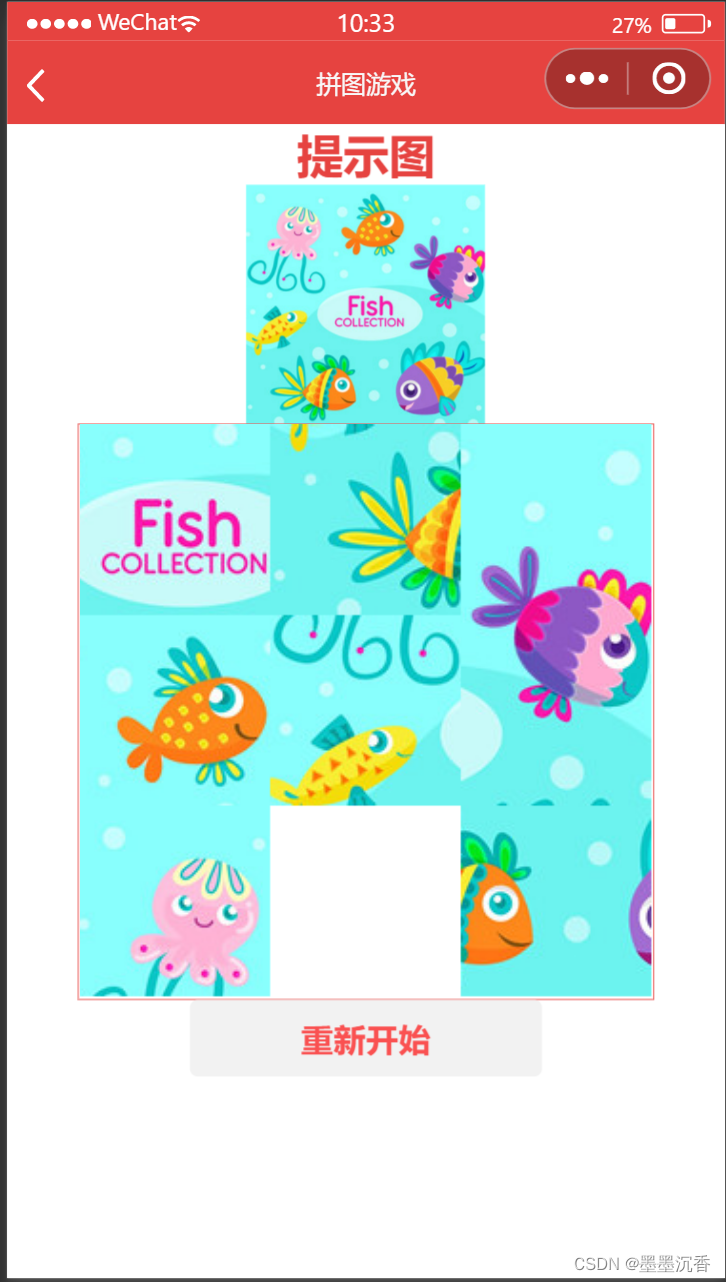
3.移动图片

4.游戏成功界面

5.另一关卡
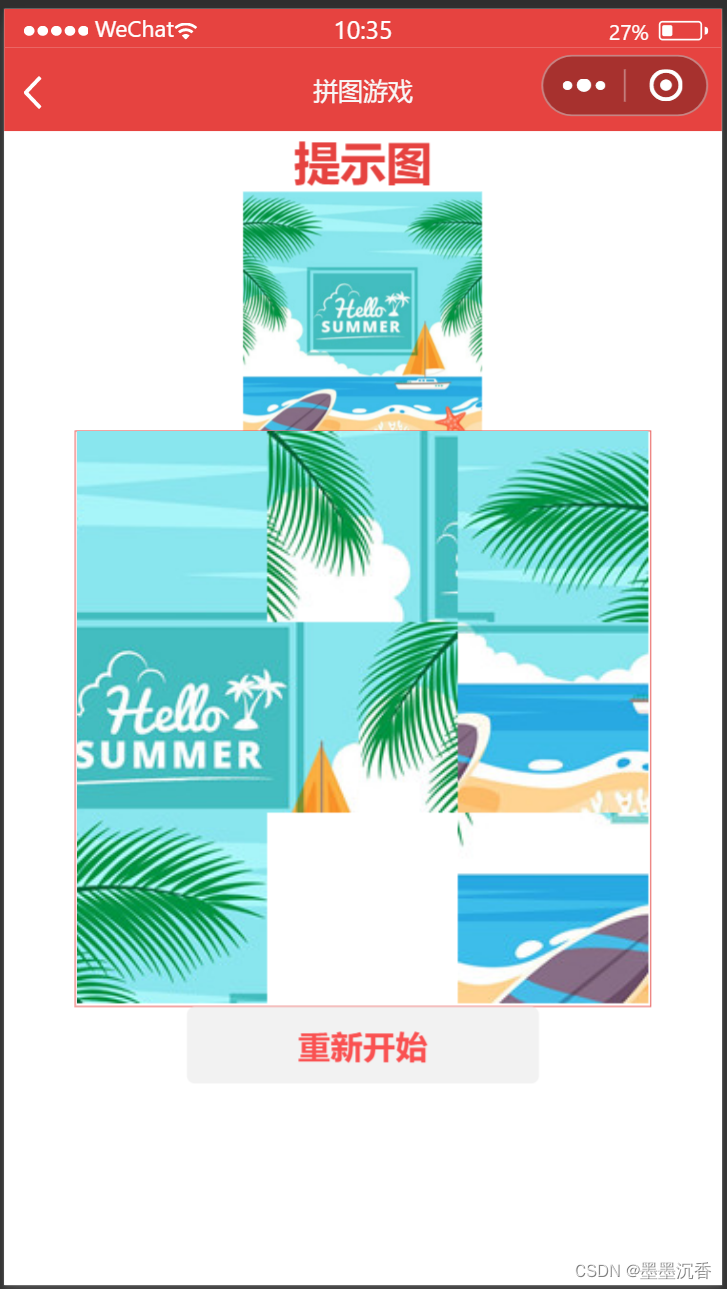
四、问题总结与体会
这次实验为我的个人项目提供了新的思路,也学会了更多编写小程序的知识,对于跳转界面也有了更深的体会。






















 106
106











 被折叠的 条评论
为什么被折叠?
被折叠的 条评论
为什么被折叠?








